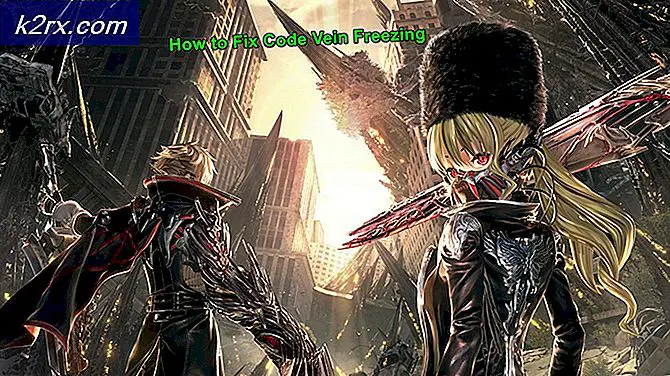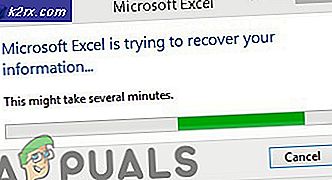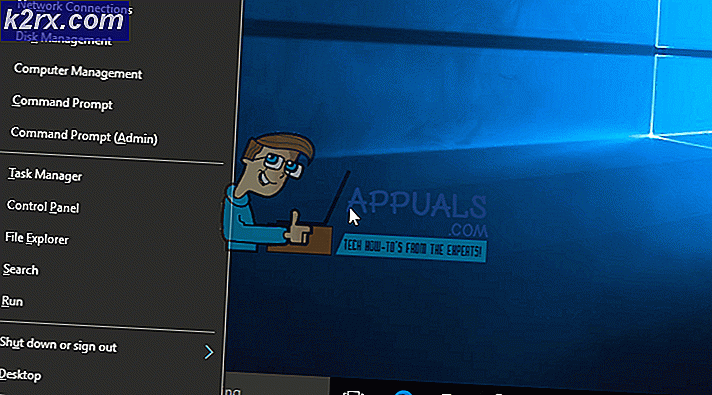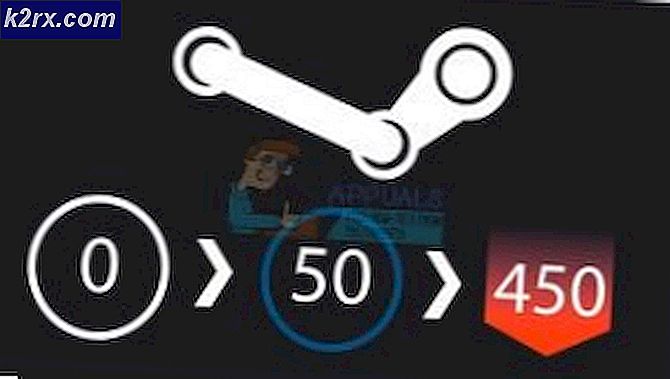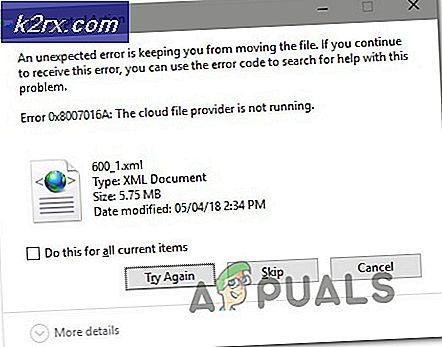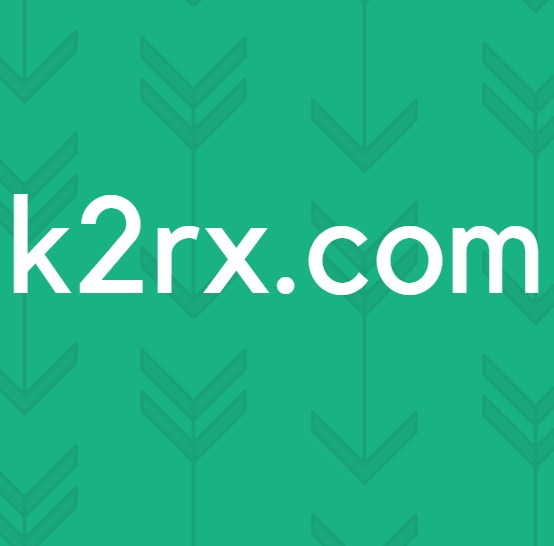Hoe het BIOS te updaten op een HP desktop / laptop
BIOS staat voor Basic Input Output System. Het is een code die zich op een chip op het moederbord van jouw systeem bevindt. Wanneer een computer opstart, zoekt het in de chip naar BIOS naar instructies over waar het besturingssysteem te vinden is en tussen vele andere zaken vergemakkelijkt BIOS ook de communicatie tussen het besturingssysteem en de hardware.
Updates voor BIOS kunnen functies en aspecten van de prestaties van uw systeem verbeteren of verbeteren. Maar het installeren van een verkeerde update of de verkeerde versie kan uw systeem op een onbruikbare manier achterlaten. Dus je zult heel specifiek moeten zijn tijdens het volgen van deze handleiding.
Eerst moet je de versie van het huidige BIOS kennen die op je systeem is geïnstalleerd. Als u uw BIOS op uw HP computer / laptop wilt bijwerken, moet u eerst controleren welke versie van BIOS momenteel op uw systeem wordt uitgevoerd.
Houd de Windows-toets + R ingedrukt . Typ msinfo32 in het uitvoeringsvenster en druk op Enter . Het venster Systeeminformatie wordt geopend. Controleer in het venster of Systeemoverzicht is geselecteerd in het linkerdeelvenster. Zoek in het rechterdeelvenster de BIOS-versie / -datum . De waarde ertegen zal uw BIOS-versie zijn. Noteer het.
Waarde tegen OS zal uw besturingssysteem zijn . De waarde van het systeemtype is zijn bitheid . Als het x64 is, hebt u 64- bits vensters . Als de x86, heb je een 32- bits venster . De waarde van de systeemmodus zal uw exacte systeemmodel zijn. Let op dit alles, je hebt het nodig in verdere stappen.
Methode 1: Updaten via Windows
Ga naar HP Software & Driver Downloads.
Voer hieronder mijn HP-modelnummer in, typ de modelnaam van uw systeem die u eerder hebt genoteerd en druk op Enter.
Klik in de zoekresultaten op het model dat exact overeenkomt met het uwe. Ondersteuningspagina voor uw model wordt geopend.
Klik onder de Besturingssystemen in het Engels: en selecteer uw besturingssysteem dat u eerder hebt genoteerd.
Klik in de onderstaande lijst met resultaten op het teken (+) naast de BIOS-categorie om het uit te vouwen als u er een kunt zien. Als dat niet het geval is, is de oorspronkelijke BIOS-versie de enige beschikbare BIOS-versie voor uw model
Na het klikken op de BIOS-categorie, als de beschikbare BIOS-versie nieuwer is dan je op dit moment hebt, klik je op de knop Downloaden. Als de beschikbare BIOS-versies ouder of gelijk zijn, hebt u al de nieuwste BIOS-versie.
Sla alle andere applicaties op en sluit ze . Het wordt ook aanbevolen om uw antivirus tijdelijk uit te schakelen voor deze activiteit. Voer nu de gedownloade bijgewerkte BIOS-instellingen uit.
Klik op Volgende . Accepteer de Eula- overeenkomst . Klik op Volgende en de set-up wordt eerst geëxtraheerd. Kopieer het extractiepad, dat zal ongeveer zo zijn als c: \ SWSetup \ SP73917.Klik op Volgende .
Wanneer de extractie is voltooid, drukt u op de Windows-toets + E. Plak in het verkennervenster het eerder gekopieerde pad op de adresbalk hierboven en druk op Enter om ernaar te navigeren.
Open de map hpqflash .
Voer nu het bestand uit dat vergelijkbaar is met iets als SP73917 _E . De nummers kunnen worden gewijzigd in uw bestandsnaam, maar het E-teken is uiteindelijk hetzelfde.
PRO TIP: Als het probleem zich voordoet met uw computer of een laptop / notebook, kunt u proberen de Reimage Plus-software te gebruiken die de opslagplaatsen kan scannen en corrupte en ontbrekende bestanden kan vervangen. Dit werkt in de meeste gevallen, waar het probleem is ontstaan door een systeembeschadiging. U kunt Reimage Plus downloaden door hier te klikkenSelecteer de optie BIOS-update starten op dit systeem . En klik op OK . Volg en bevestig de instructies op het scherm en wacht geduldig totdat de installatie is voltooid. Schakel uw laptop in geen geval uit tijdens het updateproces. Zorg ervoor dat de batterij in de laptop aanwezig is en dat de wisselstroomadapter er de hele tijd mee verbonden is . Onderbreek het updateproces niet als het eenmaal is gestart. Start opnieuw op wanneer je wordt gevraagd en je hebt de nieuwste BIOS-versie in de stad.
Methode 2: Via opstartbare USB
Om het BIOS via een USB te updaten, moet de USB 1 GB of minder zijn. Meer dan dat zal niet werken.
Blijf op de F10- toets tikken om het menu BIOS- instellingen te openen. Op sommige systemen is het BIOS-instellingsmenu toegankelijk door op de F2- of F6- toets te drukken . Mogelijk moet u ze allemaal proberen of tegen uw systeemmodel op de HP-webpagina zoeken. Eenmaal in de setup ziet u uw BIOS-versie tegen BIOS Revision in het hoofdmenu.
Ga naar HP Software & Driver Downloads op elke andere pc met een internetverbinding.
Voer hieronder Voer mijn HP modelnummer in, typ de modelnaam van uw systeem die ergens op de body van uw CPU of laptop moet worden geschreven en druk op Enter.
Klik in de zoekresultaten op het model dat exact overeenkomt met het uwe. Ondersteuningspagina voor uw model wordt geopend.
Klik onder de Besturingssystemen in het Engels: en selecteer uw besturingssysteem.
Klik in de onderstaande lijst met resultaten op het teken (+) naast de BIOS-categorie om het uit te vouwen als u er een kunt zien. Als dat niet het geval is, is de oorspronkelijke BIOS-versie de enige beschikbare BIOS-versie voor uw model
Na het klikken op de BIOS-categorie, als de beschikbare BIOS-versie nieuwer is dan je op dit moment hebt, klik je op de knop Downloaden. Als de beschikbare BIOS-versies ouder of gelijk zijn, hebt u al de nieuwste BIOS-versie.
Sla alle andere applicaties op en sluit ze. Het wordt ook aanbevolen om uw antivirus tijdelijk uit te schakelen voor deze activiteit. Voer nu de gedownloade bijgewerkte BIOS-instellingen uit.
Klik op Volgende . Accepteer de Eula-overeenkomst. Klik op Volgende en de set-up wordt eerst geëxtraheerd. Kopieer het extractiepad, dat zal ongeveer zo zijn als c: \ SWSetup \ SP73917.Klik op Volgende .
Wanneer de extractie is voltooid, drukt u op de Windows-toets + E. Plak in het verkennervenster het eerder gekopieerde bestandspad op de adresbalk hierboven en druk op Enter om ernaar te navigeren.
Open de map hpqflash .
Voer nu het bestand uit dat lijkt op SP73917_E. De nummers kunnen worden gewijzigd in uw bestandsnaam, het E-teken is uiteindelijk altijd hetzelfde.
Controleer of er geen USB is aangesloten.
Selecteer de optie Maak een opstartbare USB-schijf op sleutel en klik op OK . Sluit een USB aan en maak een back-up van de gegevens wanneer hierin staat: Plaats de USB die moet worden geformatteerd en klik op OK . Druk op Ja om USB te formatteren . Selecteer FAT32 in het venster HP USB Disk Storage Format Tool in het vervolgkeuzemenu van Bestandssysteem en klik op Start . Wanneer dit is voltooid, wordt een bevestigingsbericht weergegeven. Bevestig en sluit alle vensters.
Bevestig nu de USB aan het doelsysteem en zet het aan. Tik op de Esc- knop om het opstartmenu te openen en selecteer Opstartapparaatopties en markeer en selecteer uw USB- station in de lijst.
Volg en bevestig de instructies op het scherm en wacht geduldig totdat de installatie is voltooid. Schakel uw laptop in geen geval uit tijdens het updateproces. Zorg ervoor dat de batterij in de laptop aanwezig is en dat de wisselstroomadapter er de hele tijd mee verbonden is . Onderbreek het updateproces niet als het eenmaal is gestart. Start opnieuw op wanneer u wordt gevraagd en u hebt het nieuwste BIOS op uw systeem geïnstalleerd.
PRO TIP: Als het probleem zich voordoet met uw computer of een laptop / notebook, kunt u proberen de Reimage Plus-software te gebruiken die de opslagplaatsen kan scannen en corrupte en ontbrekende bestanden kan vervangen. Dit werkt in de meeste gevallen, waar het probleem is ontstaan door een systeembeschadiging. U kunt Reimage Plus downloaden door hier te klikken